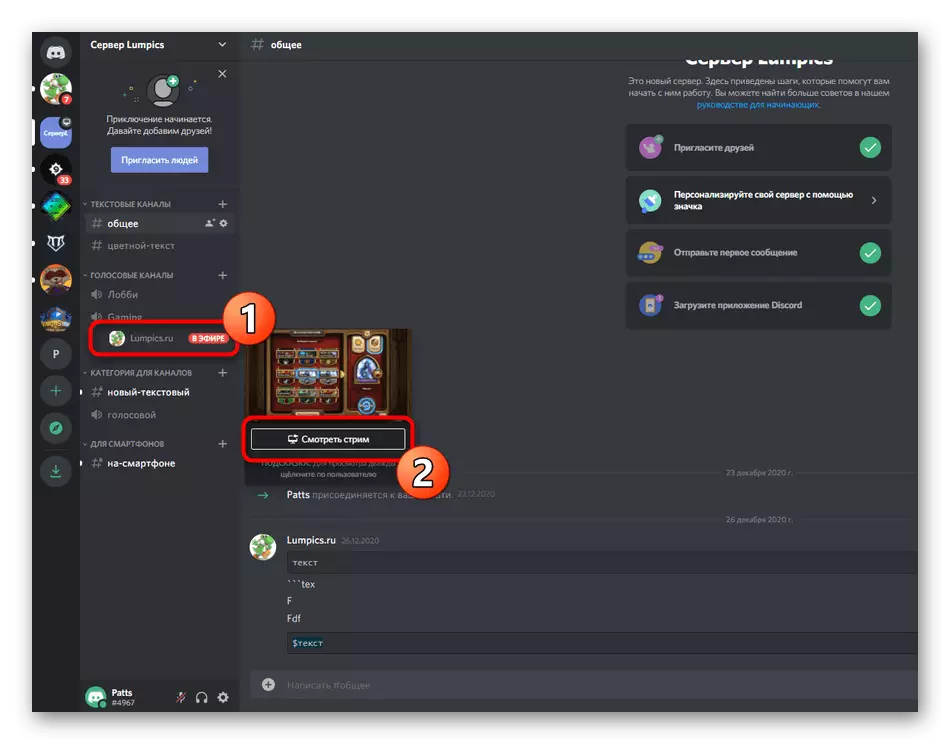ನಂತರ ನಾವು ಅಪಶ್ರುತಿಯ ಡೆಸ್ಕ್ಟಾಪ್ ಆವೃತ್ತಿಯ ಬಗ್ಗೆ ಪ್ರತ್ಯೇಕವಾಗಿ ಹೋಗುತ್ತೇವೆ, ಇದರಲ್ಲಿ ಅಭಿವರ್ಧಕರು ಗಮನಾರ್ಹವಾದ ತ್ವರಿತ ಉಡಾವಣೆಯ ಕಾರ್ಯವನ್ನು ಸಂಯೋಜಿಸಿದರು. ಐಒಎಸ್ ಅಥವಾ ಆಂಡ್ರಾಯ್ಡ್ ಸಾಧನದಲ್ಲಿ ಮೊಬೈಲ್ ಅಪ್ಲಿಕೇಶನ್ನ ಮೂಲಕ ಪ್ರಸಾರಗಳನ್ನು ನಡೆಸಲು ನೀವು ಆಸಕ್ತಿ ಹೊಂದಿದ್ದರೆ, ನಮ್ಮ ವೆಬ್ಸೈಟ್ನಲ್ಲಿ ಮತ್ತೊಂದು ಲೇಖನವನ್ನು ಓದಿ, ಅಲ್ಲಿ ನಾವು ಸ್ಕ್ರೀನ್ ಪ್ರದರ್ಶನವನ್ನು ಪ್ರಾರಂಭಿಸುವುದರ ಬಗ್ಗೆ ಮಾತನಾಡುತ್ತೇವೆ.
ಇನ್ನಷ್ಟು ಓದಿ: ಡಿಸ್ಕೋರ್ಡ್ನಲ್ಲಿ ಸ್ಕ್ರೀನ್ ಪ್ರದರ್ಶನವನ್ನು ಸಕ್ರಿಯಗೊಳಿಸಿ
ಹೆಜ್ಜೆ 1: ಪ್ರಸಾರ ಮಾಡಲು ಹಕ್ಕುಗಳನ್ನು ಒದಗಿಸುತ್ತದೆ
ವಿಭಿನ್ನ ಸರ್ವರ್ಗಳಲ್ಲಿನ ಎಲ್ಲಾ ಭಾಗವಹಿಸುವವರು ನೇರ ಪ್ರಸಾರಗಳನ್ನು ಕೈಗೊಳ್ಳಲು ಹಕ್ಕನ್ನು ಹೊಂದಿಲ್ಲ, ಅಣಲಿಗಳು. ಈ ವೈಶಿಷ್ಟ್ಯವು ಪಾತ್ರದ ಸೆಟ್ಟಿಂಗ್ ಅನ್ನು ಅವಲಂಬಿಸಿರುತ್ತದೆ, ಇದು ಆಡಳಿತದಿಂದ ಸಂಪಾದಿಸಲ್ಪಡುತ್ತದೆ ಮತ್ತು ಅವರ ವಿವೇಚನೆಗೆ ನೀಡಲಾಗುತ್ತದೆ. ನೀವು ಸರ್ವರ್ನ ಮಾಲೀಕರಾಗಿದ್ದರೆ ಮತ್ತು ಇತರ ಭಾಗವಹಿಸುವವರು ಸ್ಟ್ರೀಮ್ ಅನ್ನು ಚಲಾಯಿಸಲು ಬಯಸಿದರೆ, ಈ ಕೆಳಗಿನ ಸೂಚನೆಗಳನ್ನು ಅನುಸರಿಸಿ (ಸ್ಟ್ರೀಮ್ ಮಾಡುವ ಹಕ್ಕನ್ನು ನಿಮಗೆ ಒದಗಿಸಲು ನಿರ್ವಾಹಕರನ್ನು ಕೇಳಲು ನೀವು ಬಯಸಿದಾಗ, ಆದರೆ ಕೆಲವು ಕಾರಣಗಳಿಗಾಗಿ ಇದು ಮಾಡುವುದಿಲ್ಲ ಹೇಗೆ ಪಾತ್ರ ಸೆಟ್ಟಿಂಗ್ಗಳು ಬದಲಾವಣೆ ಎಂದು ತಿಳಿಯಿರಿ).
- ಚಾಟ್ಗಳೊಂದಿಗೆ ಫಲಕದಲ್ಲಿ, ನಿಮ್ಮ ಸರ್ವರ್ನ ಐಕಾನ್ ಕ್ಲಿಕ್ ಮಾಡಿ ಮತ್ತು ಅದರ ಹೆಸರಿನ ಮೇಲೆ ಕ್ಲಿಕ್ ಮಾಡಿ.
- "ಸರ್ವರ್ ಸೆಟ್ಟಿಂಗ್ಗಳು" ಅನ್ನು ನೀವು ಆಯ್ಕೆ ಮಾಡಬೇಕಾದರೆ ಪಟ್ಟಿಯು ಕಾಣಿಸಿಕೊಳ್ಳುತ್ತದೆ.
- ವಿಭಾಗಕ್ಕೆ ಹೋಗಿ - "ಪಾತ್ರಗಳು".
- ಪ್ರಸಾರವನ್ನು ಕೈಗೊಳ್ಳಲು ನೀವು ಹಕ್ಕನ್ನು ಸಂಪಾದಿಸಲು ಬಯಸುವ ಪಾತ್ರವನ್ನು ಆಯ್ಕೆ ಮಾಡಿ. ಯಾವುದೇ ಪಾತ್ರಗಳಿಲ್ಲದಿದ್ದರೆ, ನೀವು ಹೊಸದನ್ನು ರಚಿಸಬಹುದು.
- ನೇರ ಪ್ರಸಾರಗಳನ್ನು ನಡೆಸುವುದು ಧ್ವನಿ ಚಾನೆಲ್ಗಳಲ್ಲಿ ಮಾತ್ರ ಲಭ್ಯವಿದೆ, ಆದ್ದರಿಂದ "ವಾಯ್ಸ್ ಚಾನೆಲ್ ರೈಟ್ಸ್" ಬ್ಲಾಕ್ಗೆ ಮತ್ತು "ವೀಡಿಯೊ" ಐಟಂ ಅನ್ನು ಸಕ್ರಿಯಗೊಳಿಸಿ.
- ಹೊರ ಹೋಗುವ ಮೊದಲು, "ಬದಲಾವಣೆಗಳನ್ನು ಉಳಿಸು" ಕ್ಲಿಕ್ ಮಾಡಲು ಮರೆಯಬೇಡಿ.
- ಸೆಟ್ಟಿಂಗ್ಗಳೊಂದಿಗೆ ಅದೇ ಮೆನುವಿನಲ್ಲಿ ಮುಂದಿನ, "ಭಾಗವಹಿಸುವವರು" ಕ್ಲಿಕ್ ಮಾಡಿ.
- ನೇರ ಪ್ರಸಾರಗಳನ್ನು ನಡೆಸಲು ಒಂದು ಪಾತ್ರವನ್ನು ನಿಯೋಜಿಸಲು ಬಯಸುವ ಬಳಕೆದಾರರನ್ನು ಹುಡುಕಿ, ಲಭ್ಯವಿರುವ ಸ್ಥಿತಿಗಳ ಪಟ್ಟಿಯನ್ನು ತೆರೆಯಲು ಪ್ಲಸ್ನೊಂದಿಗೆ ಗುಂಡಿಯನ್ನು ಒತ್ತಿರಿ.
- ಹಿಂದೆ ಸಂಪಾದಿಸಲಾದ ಪಾತ್ರವನ್ನು ಆರಿಸಿ.




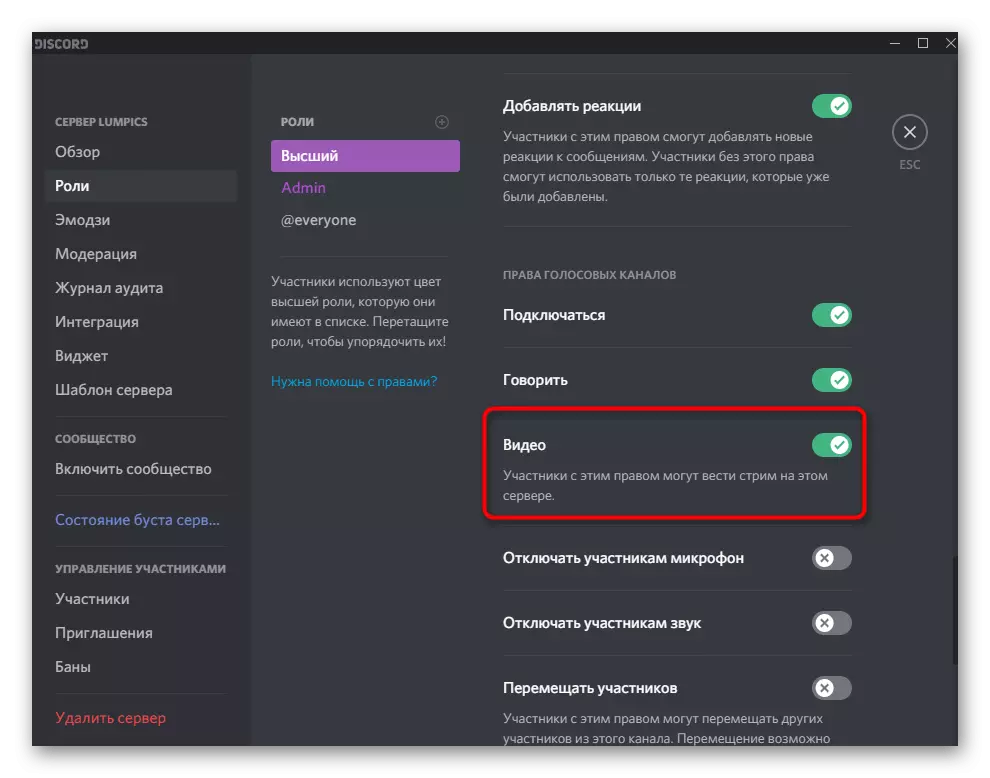
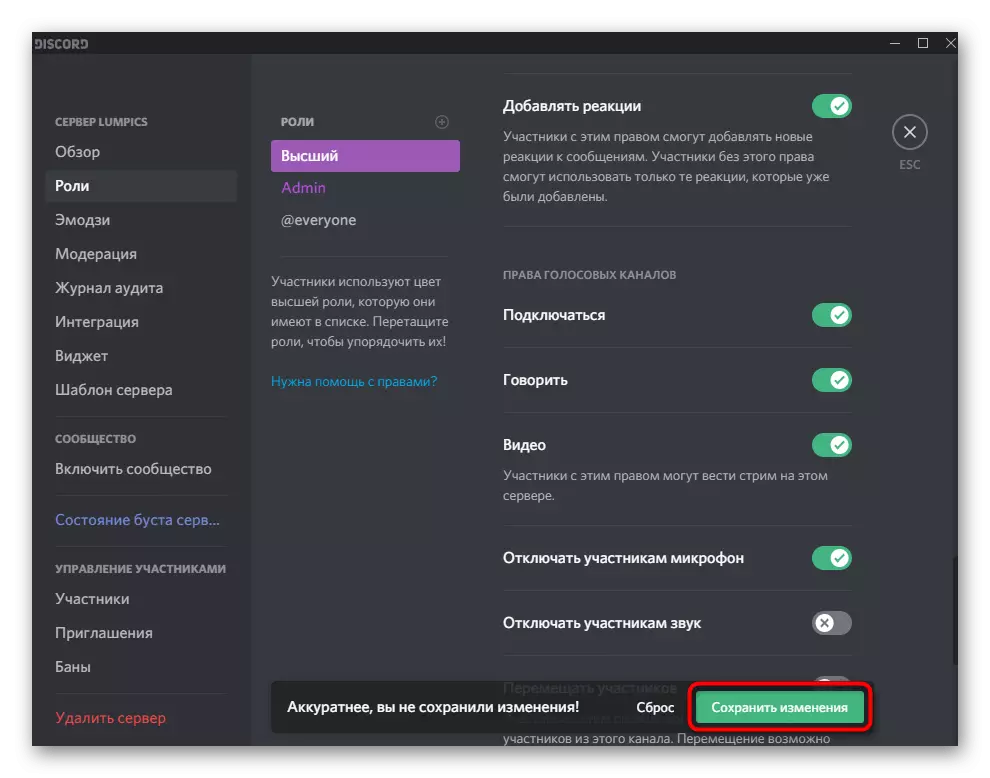
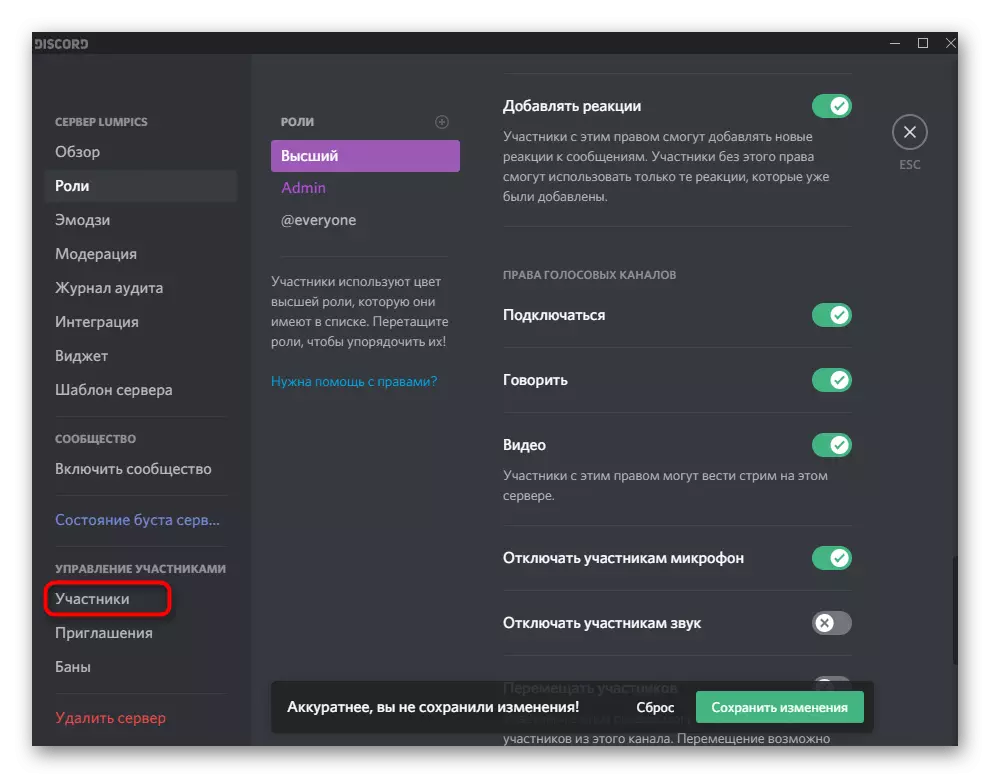
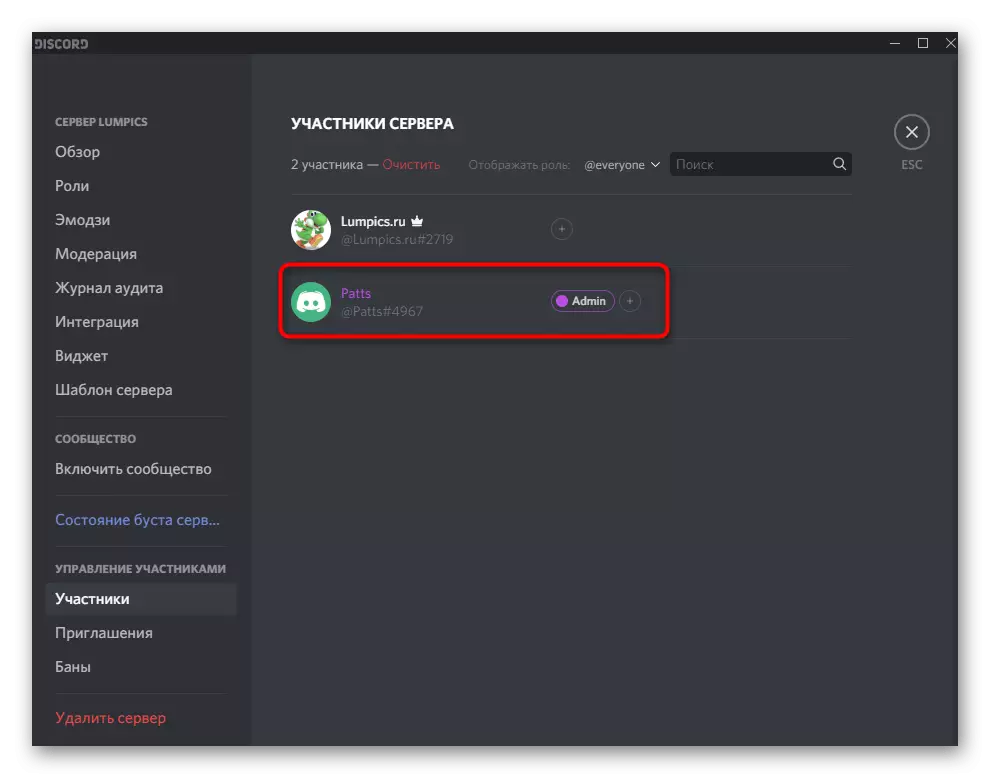

ನೀವು ಸರ್ವರ್ನ ಸೃಷ್ಟಿಕರ್ತರಾಗಿದ್ದರೆ ಅಥವಾ ನೀವು ನಿರ್ವಾಹಕರ ಹಕ್ಕುಗಳಿಗೆ ನಿಯೋಜಿಸಲ್ಪಟ್ಟಿದ್ದರೆ, ನಿಮಗಾಗಿ ಒಂದು ಪಾತ್ರವನ್ನು ಸ್ಥಾಪಿಸಲು ಅರ್ಥವಿಲ್ಲ, ಏಕೆಂದರೆ ಎಲ್ಲಾ ಪರವಾನಗಿಗಳನ್ನು ಈಗಾಗಲೇ ನೀಡಲಾಗಿದೆ. ಸರ್ವರ್ನ ಇತರ ಸದಸ್ಯರೊಂದಿಗೆ ಸಂವಹನಕ್ಕಾಗಿ, ಈ ಸಂದರ್ಭದಲ್ಲಿ, ಎಲ್ಲಾ ಬದಲಾವಣೆಗಳು ಸರ್ವರ್ ಹೇಗೆ ಕಾರ್ಯನಿರ್ವಹಿಸಬೇಕು ಎಂಬುದರ ಬಗ್ಗೆ ನಿಮ್ಮ ವೈಯಕ್ತಿಕ ಅಗತ್ಯತೆಗಳು ಮತ್ತು ದೃಷ್ಟಿಗಳ ಮೇಲೆ ಅವಲಂಬಿತವಾಗಿರುತ್ತದೆ. ಪಾತ್ರಗಳೊಂದಿಗೆ ರಚಿಸುವ ಮತ್ತು ಕೆಲಸ ಮಾಡುವ ಬಗ್ಗೆ ವಿವರವಾದ ಮಾಹಿತಿ ನೀವು ಕೆಳಗಿನ ಲಿಂಕ್ನಲ್ಲಿ ನಮ್ಮ ವೆಬ್ಸೈಟ್ನಲ್ಲಿ ಮತ್ತೊಂದು ಲೇಖನದಲ್ಲಿ ಕಾಣಬಹುದು.
ಹೆಚ್ಚು ಓದಿ: ಡಿಸ್ಕೋರ್ಡ್ನಲ್ಲಿ ಪಾತ್ರಗಳನ್ನು ರಚಿಸುವುದು ಮತ್ತು ವಿತರಿಸುವುದು
ಹೆಜ್ಜೆ 2: ನೇರ ಪ್ರಸಾರವನ್ನು ಪ್ರಾರಂಭಿಸುವುದು
ಇನ್ನು ಮುಂದೆ ಯಾವುದೇ ಸೆಟ್ಟಿಂಗ್ಗಳು ಇಲ್ಲ, ಆದ್ದರಿಂದ ನೀವು ತಕ್ಷಣ ವಿಚಾರಣೆ ಅಥವಾ ಪೂರ್ಣ ಸ್ಟ್ರೀಮ್ನ ಪ್ರಾರಂಭಕ್ಕೆ ಹೋಗಬಹುದು. ನಾವು ಪ್ರಸಾರದ ವೇಗದ ವಿನ್ಯಾಸವನ್ನು ಪರಿಗಣಿಸುತ್ತೇವೆ, ಆದ್ದರಿಂದ ನೀವು ಅದನ್ನು ಪ್ರದರ್ಶಿಸುವ ಆಟವನ್ನು ಮೊದಲ ಬಾರಿಗೆ ರನ್ ಮಾಡುತ್ತೀರಿ.
- ಅದರ ನಂತರ, ಆಟದ ಚಾಲನೆಯಲ್ಲಿರುವ ಅಧಿಸೂಚನೆಯು ಪ್ರೋಗ್ರಾಂನಲ್ಲಿ ಖಾತೆ ನಿರ್ವಹಣೆ ಲೈನ್ ಮೇಲೆ ಕಾಣಿಸುತ್ತದೆ. ಸ್ಟ್ರೀಮ್ ಅನ್ನು ಚಲಾಯಿಸಲು ಮಾನಿಟರ್ನೊಂದಿಗೆ ಬಟನ್ ಒತ್ತಿರಿ.
- ನೀವು ಇನ್ನೂ ಸರ್ವರ್ನಲ್ಲಿ ಧ್ವನಿ ಚಾನಲ್ಗೆ ಸೇರಿಕೊಳ್ಳದಿದ್ದರೆ, ನೀವು ಈಗ ಸ್ಟ್ರೀಮ್ ಕಳೆಯಲು ಬಯಸಿದ ಮಾರ್ಕರ್ ಅನ್ನು ಆಚರಿಸಬೇಕಾಗಿದೆ.
- ನಿಮ್ಮ ಕಂಪ್ಯೂಟರ್ನ ಶಕ್ತಿಯ ಪ್ರಕಾರ ಫ್ರೇಮ್ ದರ ಮತ್ತು ಸ್ಕ್ರೀನ್ ರೆಸಲ್ಯೂಶನ್ ಆಯ್ಕೆ ಮಾಡಲಾಗುತ್ತದೆ. ನಿಮಗೆ ಅಗತ್ಯವಿದ್ದರೆ ಈ ನಿಯತಾಂಕಗಳನ್ನು ಯಾವುದೇ ಸಮಯದಲ್ಲಿ ಬದಲಾಯಿಸಬಹುದು. ಚಿತ್ರವು 60 ಚೌಕಟ್ಟುಗಳನ್ನು ಹೋರಾಡಲು ಉತ್ತಮವಾಗಿದೆ ಎಂದು ಪರಿಗಣಿಸಿ, ಚಿತ್ರವು ಸುಗಮವಾಗಿದೆ (ಈ ಐಟಂ ಲಭ್ಯವಿಲ್ಲದಿದ್ದರೆ, ಲೇಖನಗಳ ಲೇಖನವನ್ನು ಓದಿ).
- ತ್ವರಿತವಾಗಿ, "ಲೈವ್ ಈಥರ್" ಅನ್ನು ಒತ್ತಿರಿ, ಇದರಿಂದಾಗಿ ಥ್ರೆಡ್ ಚಾಲನೆಯಲ್ಲಿದೆ.
- ಆಟಕ್ಕೆ ಬದಲಿಸಿ ಮತ್ತು ಓವರ್ಲೇ ಮೂಲಕ ಪ್ರಸಾರವು ಬರುತ್ತಿದೆ ಎಂದು ಖಚಿತಪಡಿಸಿಕೊಳ್ಳಿ. ಕ್ಷಣದಲ್ಲಿ ಎಲ್ಲಾ ಪ್ರೇಕ್ಷಕರ ವೀಕ್ಷಣೆ ಸ್ಟ್ರೀಮ್ ಅನ್ನು ಸಹ ಪ್ರದರ್ಶಿಸಲಾಗುತ್ತದೆ.
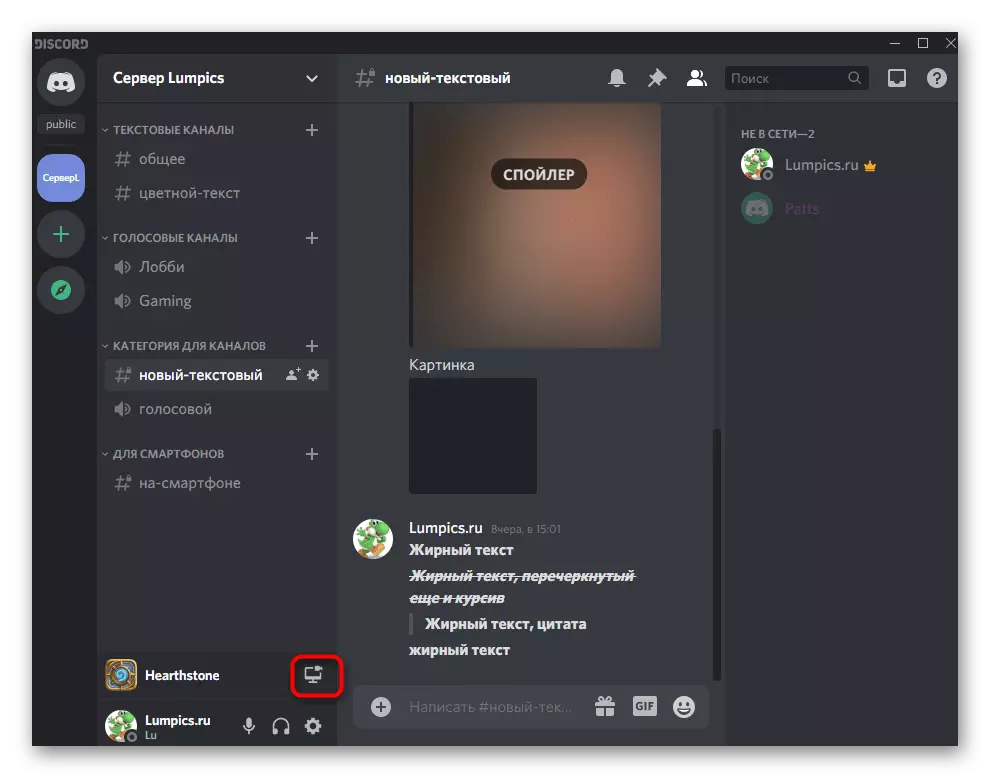


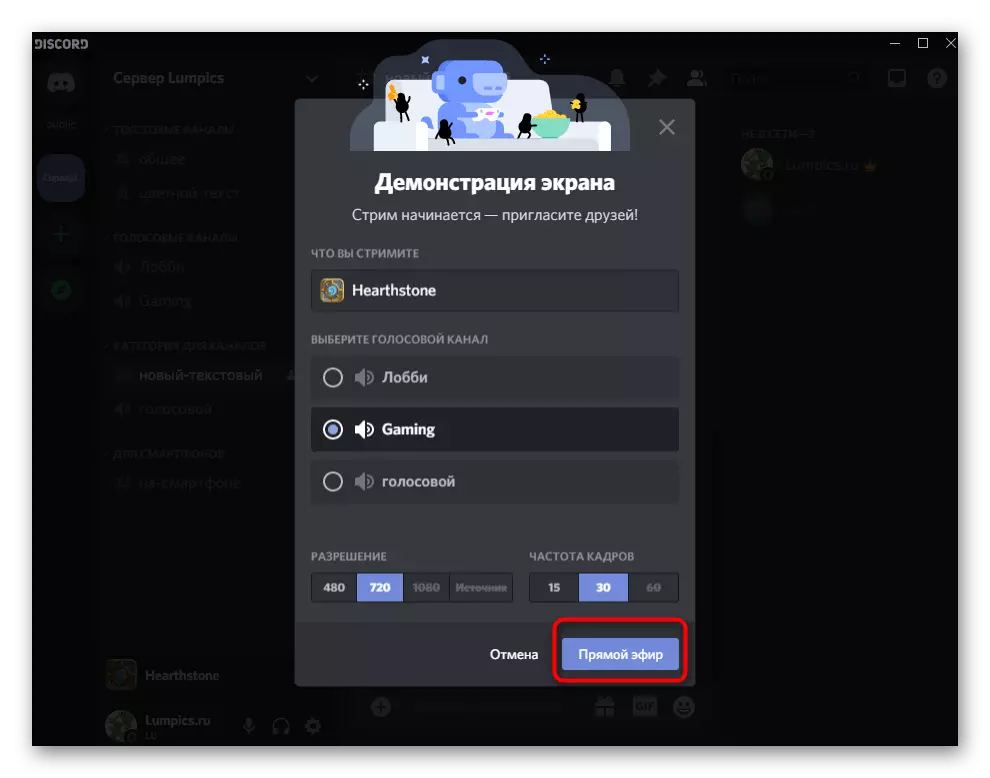

ಬ್ರೌಸರ್ ಅಥವಾ ಅದೇ ಅಂಕಿಯ ಕರೆ ಮಾಡಿದರೂ ಸಹ ಪ್ರಸಾರವನ್ನು ವೀಕ್ಷಿಸುವ ಬಳಕೆದಾರರು ಯಾವಾಗಲೂ ಆಟದ ವಿಂಡೋವನ್ನು ನೋಡುತ್ತಾರೆ. ನೀವು ಬಯಸಿದರೆ, ಪ್ರತಿಯೊಬ್ಬರೂ ಕ್ಯಾಪ್ಚರ್ಗೆ ಬರುತ್ತಾರೆ, ಪರದೆಯ ಪ್ರದರ್ಶನದ ಬಗ್ಗೆ ಲೇಖನಗಳನ್ನು ಓದಿ, ನಾವು ಲೇಖನದ ಆರಂಭದಲ್ಲಿ ಮಾತನಾಡಿದ್ದೇವೆ.
ಹಂತ 3: ಸ್ಟ್ರೀಮ್ ನಿಯತಾಂಕಗಳನ್ನು ಬದಲಾಯಿಸಿ
ಕಠಿಣವಾದ ನಿಯತಾಂಕಗಳನ್ನು ತ್ವರಿತವಾಗಿ ಹೇಗೆ ಬದಲಾಯಿಸಬೇಕೆಂಬುದನ್ನು ಸಂಕ್ಷಿಪ್ತವಾಗಿ ವ್ಯವಹರಿಸುವಾಗ, ವಿಂಡೋವನ್ನು ಬದಲಿಸಿ ಅಥವಾ ಇದು ಅಗತ್ಯವಿದ್ದರೆ ವೆಬ್ಕ್ಯಾಮ್ ಅನ್ನು ಸಕ್ರಿಯಗೊಳಿಸಿ. ಪ್ರಸ್ತುತ ಸ್ಟ್ರೀಮ್ನ ಮುಂಚಿನ ಪೂರ್ಣಗೊಂಡಾಗ ಇದನ್ನು ಮಾಡಲಾಗುತ್ತದೆ, ಮತ್ತು ಎಲ್ಲಾ ಸೆಟ್ಟಿಂಗ್ಗಳು ತಕ್ಷಣವೇ ಜಾರಿಗೆ ಬರುತ್ತವೆ.
- ನಿಮ್ಮ ಸ್ವಂತ ಪ್ರಸಾರದ ಪೂರ್ವವೀಕ್ಷಣೆಯೊಂದಿಗೆ ನೀವು ಒಂದು ಸಣ್ಣ ವಿಂಡೋವನ್ನು ನೋಡುವಾಗ ಧ್ವನಿ ಚಾಟ್ಗೆ ಹಿಂತಿರುಗಿ.
- ಕ್ಯಾಮೆರಾದೊಂದಿಗೆ ನೀವು ಗುಂಡಿಯನ್ನು ಒತ್ತಿದಾಗ, ವೆಬ್ಕ್ಯಾಮ್ ಅನ್ನು ಸಕ್ರಿಯಗೊಳಿಸಲಾಗುತ್ತದೆ ಅಥವಾ ಆಫ್ ಮಾಡಲಾಗಿದೆ. ಅಂತೆಯೇ, ನೀವು ಅದನ್ನು ಯಾವುದೇ ಸಮಯದಲ್ಲಿ ನಿರ್ವಹಿಸಬಹುದು.
- ಬದಲಾಗುತ್ತಿರುವ ನೇರ ಹರಿವು ನಿಯತಾಂಕಗಳನ್ನು ತೆರೆಯಲು ಗೇರ್ ಐಕಾನ್ ಅನ್ನು ಕ್ಲಿಕ್ ಮಾಡಿ.
- ಅಲ್ಲಿ ನೀವು ವರ್ಗಾವಣೆಯ ಗುಣಮಟ್ಟವನ್ನು ಬದಲಾಯಿಸಬಹುದು, ಕ್ಯಾಪ್ಚರ್ ಅಥವಾ ಸಂಪೂರ್ಣವಾಗಿ ಪೂರ್ಣ ಸ್ಟ್ರೀಮ್ಗಾಗಿ ಹೊಸ ವಿಂಡೋವನ್ನು ನಿರ್ದಿಷ್ಟಪಡಿಸಬಹುದು.
- ನೀವು "ವಿಂಡೋಸ್" ಅನ್ನು ಕ್ಲಿಕ್ ಮಾಡಿದರೆ, ನೀವು ಸಂಪೂರ್ಣ ಡೆಸ್ಕ್ಟಾಪ್ ಅಥವಾ ನೀವು ಸೆರೆಹಿಡಿಯಲು ಬಯಸುವ ಯಾವುದೇ ಪ್ರೋಗ್ರಾಂ ಅನ್ನು ನಿರ್ದಿಷ್ಟಪಡಿಸಬಹುದು.

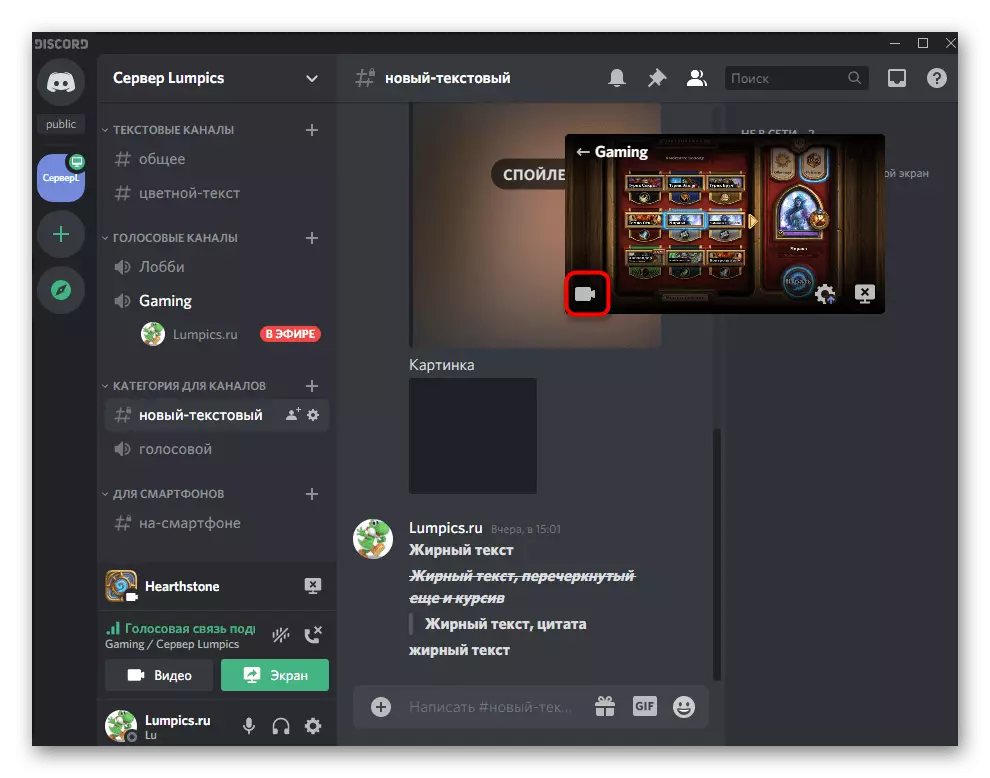



ಇತರ ಬಳಕೆದಾರರಿಂದ ಪ್ರಸಾರವನ್ನು ವೀಕ್ಷಿಸಿ
ಅಂತಿಮವಾಗಿ, ಇತರ ಬಳಕೆದಾರರಿಂದ ಪ್ರಸಾರವನ್ನು ಹೇಗೆ ವೀಕ್ಷಿಸಲಾಗುವುದು ಎಂಬುದರ ಬಗ್ಗೆ ನಾವು ಉದಾಹರಣೆ ತೋರಿಸುತ್ತೇವೆ. ಅವರು ತಮ್ಮ ಪರದೆಯ ಮೇಲೆ ನೋಡುತ್ತಾರೆ ಮತ್ತು ಪ್ರಸ್ತುತ ಸ್ಟ್ರೀಮ್ನಲ್ಲಿ ಹೇಗೆ ಸೇರುತ್ತಾರೆ ಎಂದು ನೀವು ಅರ್ಥಮಾಡಿಕೊಳ್ಳುವುದು ಅವಶ್ಯಕ.
- ನೀವು ಸ್ಟ್ರೀಮ್ ಅನ್ನು ಪ್ರಾರಂಭಿಸಿದ ಸರ್ವರ್ ಅನ್ನು ನೀವು ತೆರೆದಾಗ, ಬಳಕೆದಾರರು "ಗಾಳಿಯಲ್ಲಿ" ಶಾಸನವನ್ನು ನೋಡುತ್ತಾರೆ. ಇದು ಧ್ವನಿ ಚಾನಲ್ಗೆ ಪ್ರವೇಶವನ್ನು ಹೊಂದಿದ್ದರೆ, ಅದು ಅದನ್ನು ಸಂಪರ್ಕಿಸುತ್ತದೆ ಮತ್ತು ವೀಕ್ಷಿಸಲು ಹೋಗಬಹುದು.
- ವೀಕ್ಷಕವು ಇಡೀ ಪರದೆಯಲ್ಲಿ ಅಥವಾ ಕಾಂಪ್ಯಾಕ್ಟ್ ಸ್ವರೂಪದಲ್ಲಿ ವೀಡಿಯೊವನ್ನು ತೆರೆಯುತ್ತದೆ, ಅದರ ನಂತರ ಇದು ಪ್ರಸ್ತುತ ವಿಂಡೋದ ಸೆರೆಹಿಡಿಯುವಿಕೆಯನ್ನು ನೋಡುವುದನ್ನು ಪ್ರಾರಂಭಿಸುತ್ತದೆ, ಇದು ಆಟ ಅಥವಾ ಇನ್ನೊಂದು ಪ್ರೋಗ್ರಾಂ ಆಗಿರಬಹುದು.
- ವೀಕ್ಷಕರು ಬೀದಿಯಲ್ಲಿ ಕಾಣಿಸಿಕೊಂಡರು ಎಂದು ನಿಮಗೆ ತಿಳಿಸಲಾಗುವುದು, ಏಕೆಂದರೆ ಅವರ ಅಡ್ಡಹೆಸರುಗಳು ಮೇಲುಗೈಯಲ್ಲಿ ಕಾಣಿಸಿಕೊಳ್ಳುತ್ತವೆ (ಓವರ್ಲೇ ಸ್ವತಃ ಪ್ರಸಾರದಲ್ಲಿ ಗೋಚರಿಸುವುದಿಲ್ಲ). ಎದುರಾಳಿ ನಿಕ್ ಕಣ್ಣಿನ ಐಕಾನ್ ಹೊಂದಿದ್ದರೆ, ಅವರು ಈಗ ಪ್ರಸಾರವನ್ನು ನೋಡುತ್ತಿದ್ದಾರೆ ಮತ್ತು ಈ ಚಾನಲ್ನಲ್ಲಿ ಸೇರಿಲ್ಲ.